Android жүйесінде бейнені жарықтандырудың оңай жолдары

Бейнелер күнделікті өміріміздегі негізгі коммуникация әдісіне айналды. Олар әртүрлі мақсаттарда, соның ішінде ойын-сауық, білім беру және маркетинг үшін қолданылады. Дегенмен, ұялы телефон немесе камера арқылы түсірілген бейнелер әрқашан ең жақсы сапада болмауы мүмкін. Бейнежазбаға қатысты жиі кездесетін мәселелердің бірі - кадрлар тым қараңғы болып көрінуі мүмкін, бұл мәліметтерді көруді қиындатады. Бейнежазбаны жарықтандыру қажеттілігі осыдан туындайды. Бұл мақалада біз Android және жұмыс үстелі құрылғыларында бейнені жарықтандыру әдістерін зерттеп, тапсырма үшін ең жақсы бағдарламалық құралды ұсынамыз.

1. Android жүйесінде бейнені жарықтандыру әдістері
Android құрылғысында бейнені жарықтандырудың әртүрлі әдістері бар.
№1 әдіс: Камера қолданбасының кірістірілген параметрлерін пайдалану
Көптеген смартфондарда пайдаланушыларға бейне түсіру кезінде жарықтықты, экспозицияны және басқа параметрлерді реттеуге мүмкіндік беретін мүмкіндіктер бар. Дегенмен, бұл әдіс шектеулі және пайдаланушылар әрқашан қажетті нәтижелерді ала алмайды.
№2 әдіс: үшінші тарап қолданбаларын пайдалану
Бұл қолданбаларды Google Play дүкенінен жүктеп алуға болады және бейне сапасын жақсарту үшін кеңейтілген мүмкіндіктерді ұсынады. Бейнені жарықтандыруға арналған танымал қолданбалардың кейбіріне PowerDirector, KineMaster және FilmoraGo кіреді.
№3 әдіс: желілік құралдарды пайдалану
Бұл құралдар пайдаланушыларға бейнелерді веб-сайтқа жүктеп салуға және оларды желіде өңдеуге мүмкіндік береді. Бейнені жарықтандыруға арналған кейбір танымал онлайн құралдар Clideo, Kapwing және Online UniConverter кіреді.
Бұл әдістердің әрқайсысының артықшылықтары мен кемшіліктері бар. Кірістірілген параметрлерді пайдалану - ең оңай әдіс, бірақ ол мүмкіндіктер тұрғысынан шектеулі. Үшінші тарап қолданбалары кеңейтілген мүмкіндіктерді ұсынады, бірақ олар төлемді қажет етуі мүмкін. Желідегі құралдар тегін, бірақ олар бағдарламалық құрал сияқты сапа деңгейін ұсынбауы мүмкін.

2. Бейне жарықтығын арттыруға арналған ең жақсы Android қолданбалары
Бейнелеріңіздің жарықтығын арттыру үшін арнайы әзірленген ең көрнекті Android қолданбаларын табыңыз:
①PowerDirector

PowerDirector — жарықтық, контраст, түс, хрома пернесі және баяу қозғалыс мүмкіндіктері сияқты бейне сапасын жақсарту үшін әртүрлі құралдарды ұсынатын көп функционалды бейне өңдегіш.
②KineMaster

KineMaster - жарықтықты, контрастты және қанықтылықты реттеуді қоса алғанда, көптеген мүмкіндіктерді, сондай-ақ хроматикалық пернелер мен дыбысты араластыру сияқты кеңейтілген әсерлерді ұсынатын танымал бейне өңдеу қолданбасы.
③FilmoraGo

FilmoraGo – бейнелерді кесу, қию және біріктіру сияқты негізгі функциялары бар, қолдануға оңай бейне өңдеу қолданбасы. Сондай-ақ бейне тұрақтандыру, түсті түзету және жарықтықты реттеу сияқты мүмкіндіктерге ие.
Әрбір қолданба өзінің мүмкіндіктері мен артықшылықтары бар бірегей тәсілді ұсынады. Сіздің қажеттіліктеріңізге сәйкес сізге сәйкес келетінін таңдаңыз.
3. Бейнелерді жарықтандыру үшін оңтайлы қолданбаны қалай таңдауға болады?
Бейнелеріңізді жарықтандыру үшін тамаша қолданбаны таңдау қиын болуы мүмкін. Дегенмен, саналы шешім қабылдау үшін мына аспектілерді ескеру қажет:
⓵Мүмкіндіктер
Жарықтықты арттыру сияқты маңызды қажеттіліктеріңізге сәйкес келетіндерге назар аудара отырып, ұсынылған мүмкіндіктерді талдаңыз.
⓶Қолдану жеңілдігі
Қолжетімді және оңай шарлау интерфейсімен пайдалануға ыңғайлы қолданбаны анықтаңыз.
⓷Бағасы
Тегін және ақылы опцияларды ескере отырып, оларды бюджетіңізге сәйкестендіріп, қолданбаның құнын бағалаңыз. Сізге ақшаңыз үшін ең көп құндылықты беретін қолданбаны таңдаңыз.
4. HitPaw Video Enhancer көмегімен бейнені қалай жарықтандыруға болады?
1-қадам: Бағдарламаны жүктеп алыңыз және орнатыңыз
Бастау үшін ресми сайтқа кіріңіз
HitPaw бейне жақсартушысы
, немесе төмендегі ресми пакетті жүктеп алуға болады. Бағдарламалық құралды жұмыс үстелі құрылғысына орнатыңыз.

2-қадам: Түпнұсқа бейнені импорттаңыз
Бағдарламалық құралды орнатқаннан кейін, жарықтандырғыңыз келетін бейнені бағдарламалық құралға импорттаңыз. Сіз «Файлды таңдау» түймесін басуға немесе бастапқы бейнені бағдарламалық құралға сүйреп апаруға болады. HitPaw Video Enhancer 30+ енгізу пішімдерін, соның ішінде MP4, AVI, MOV және т.б. қолдайды.
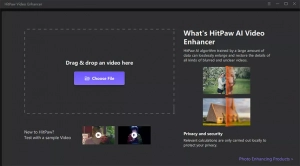
3-қадам: Сәйкес AI үлгісін таңдаңыз
HitPaw Video Enhancer бейне сапасын жақсарту үшін әртүрлі AI үлгілеріне ие. Бейненің жарықтығын арттыру үшін Жалпы AI үлгісін таңдаңыз. Жалпы AI моделі пейзаждар, ғимараттар, жануарлар және гүлдер сияқты нақты көріністі бейнелерді жақсарту үшін өте қолайлы.

4-қадам: Жетілдірілген бейнені алдын ала қарау
Бейне жүктеп салынғаннан кейін бейнені өңдеу үшін «Алдын ала қарау» түймесін басыңыз. Әсерді көру үшін бірнеше секунд күту қажет болуы мүмкін.

5-қадам: Жетілдірілген бейнені экспорттау
Жақсартуға қанағаттанғаннан кейін жақсартылған бейнені сақтау үшін Экспорттау түймесін басыңыз. Тегін нұсқаны пайдалансаңыз, жақсартылған бейнені экспорттау мүмкін емес. HitPaw Video Enhancer көмегімен өңделген бейнені сақтау және пайдалану үшін толық нұсқасын сатып алыңыз.

5. Movavi бейне редакторы арқылы бейнені қалай жарықтандыруға болады?
1-қадам: Бағдарламаны жүктеп алыңыз және орнатыңыз
Біріншіден, Movavi Video Editor бағдарламасын Windows компьютеріңізге немесе Mac компьютеріңізге жүктеп алып, орнатуыңыз керек. Орнату процесін аяқтау үшін экрандағы нұсқауларды орындаңыз.
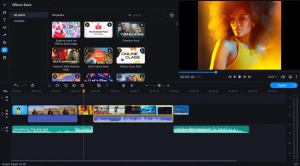
2-қадам: Бейнеклипіңізді импорттаңыз
Орнатқаннан кейін Movavi бейне өңдегішін ашыңыз және бейнеклипіңізді Файлды импорттау бөліміне сүйреп апарыңыз. Немесе бейнеклипті қолмен таңдау үшін «Файлдарды қосу» түймесін басуға болады.

Бейне файл Медиа қалтасында көрсетіледі. Бейнені өңдеуді бастау үшін бейнені хронология бөліміне сүйреп апарыңыз.
3-қадам: Бейненің жарықтығын реттеңіз
Уақыт шкаласы бөлімінің үстінде орналасқан Түсті реттеу белгішесін басыңыз. Содан кейін бейненің жарықтығы мен контрастын автоматты түрде жақсарту үшін «Сиқырлы жақсарту» түймесін басыңыз.

«Қосымша» қойындысын таңдап, жарықтылықты арттыру үшін «Жарықтық» және «Контраст» сырғытпаларын оңға, ал азайту үшін солға сүйреу арқылы жарықтылықты қолмен өзгертуге болады. Қажет болса, қанықтылық және реңк деңгейлері сияқты қосымша түс параметрлерін де реттеуге болады.

4-қадам: Өңделген бейнеңізді сақтаңыз
Жарықтық пен түс реттеулеріне қанағаттанғаннан кейін, енді өңделген бейнені сақтауға болады. «Экспорттау» түймесін басып, файлдың шығыс параметрлерін, соның ішінде бейне атауын, ажыратымдылығын, сапасы мен файл түрін орнатыңыз. Соңында, бейне файлды компьютерге сақтау үшін «Бастау» түймесін басыңыз.

6. Қорытынды
Бұл құжат Android және жұмыс үстелі құрылғыларында бейнелерді жарықтандырудың әртүрлі әдістерін, соның ішінде кірістірілген параметрлерді, үшінші тарап қолданбаларын, онлайн құралдарды және бағдарламалық құралдарды ұсынды. Сондай-ақ Android құрылғыларында бейнені жарықтандыруға арналған ең жақсы қолданбалар ұсынылды және қолданбаны таңдау кезінде ескерілетін факторлар талқыланды. Соңында, пайдаланудың қадамдық процестері HitPaw бейне жақсартушысы және жұмыс үстелі құрылғыларындағы бейнелерді жарықтандыру үшін Movavi бейне редакторы қамтамасыз етілді. Осы әдістер мен қолданбалардың артықшылығын пайдалану арқылы пайдаланушылар бейнелерінің сапасы мен тартымдылығын айтарлықтай арттырып, жоғары сапалы мазмұн жасай алады.
